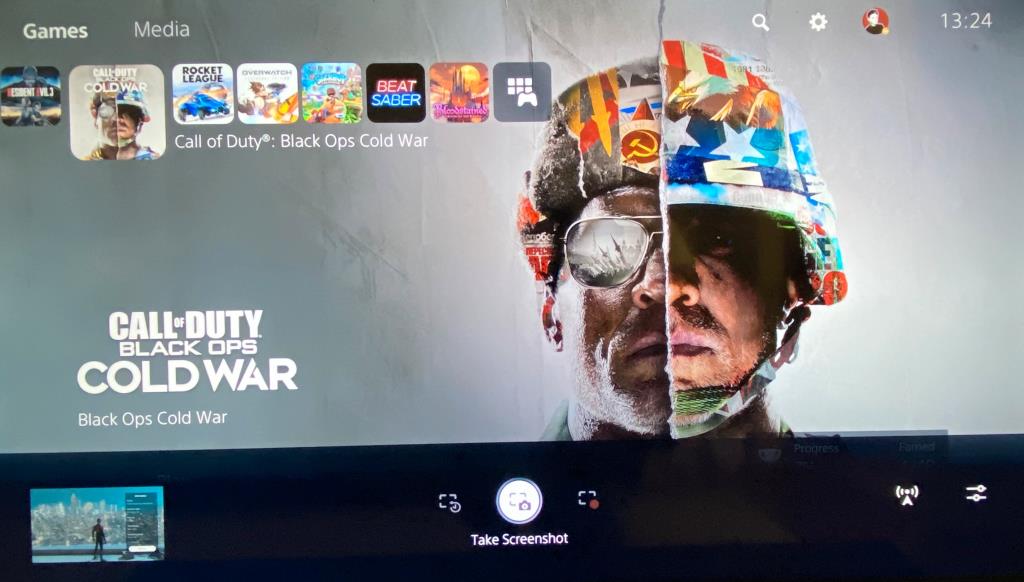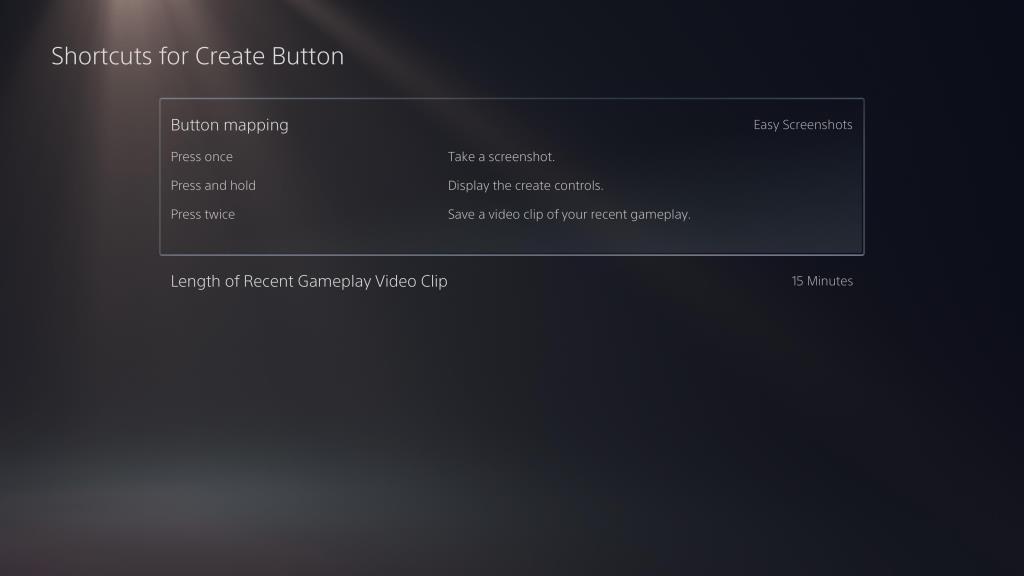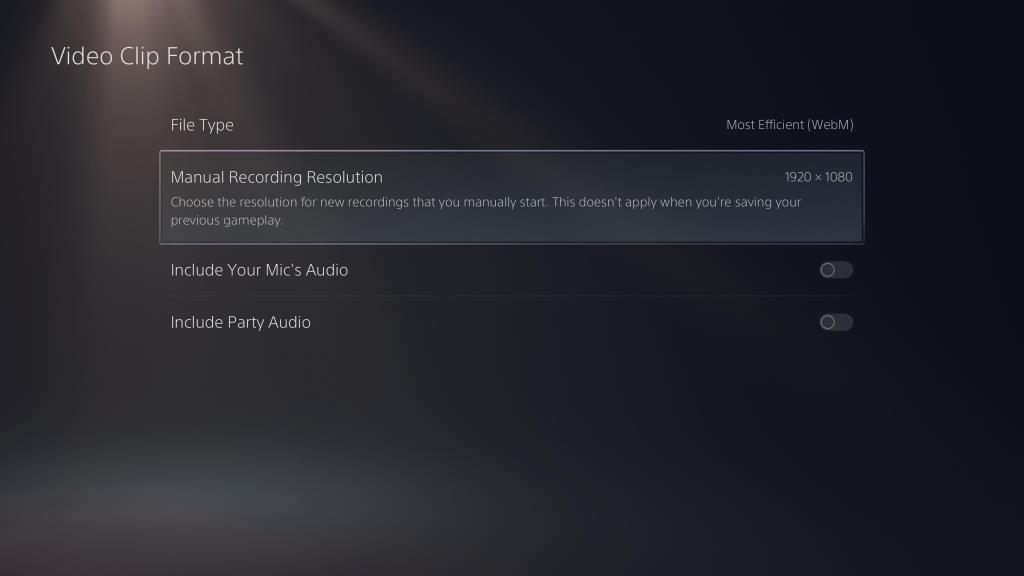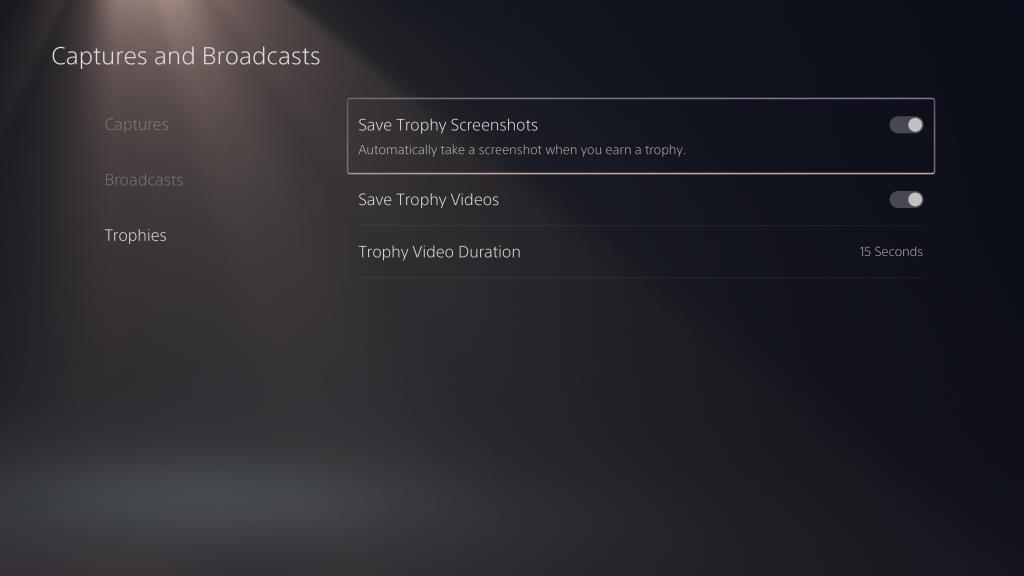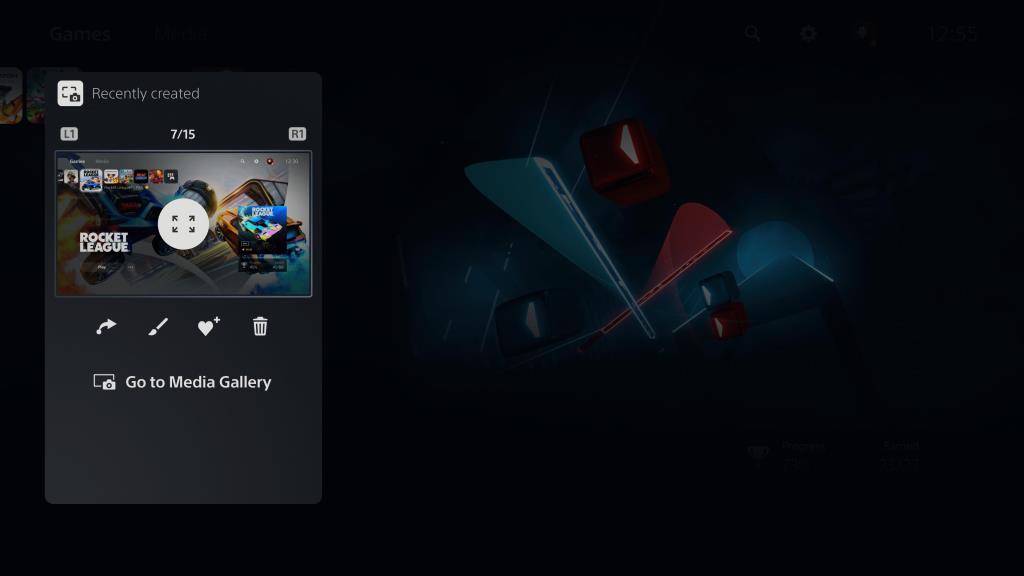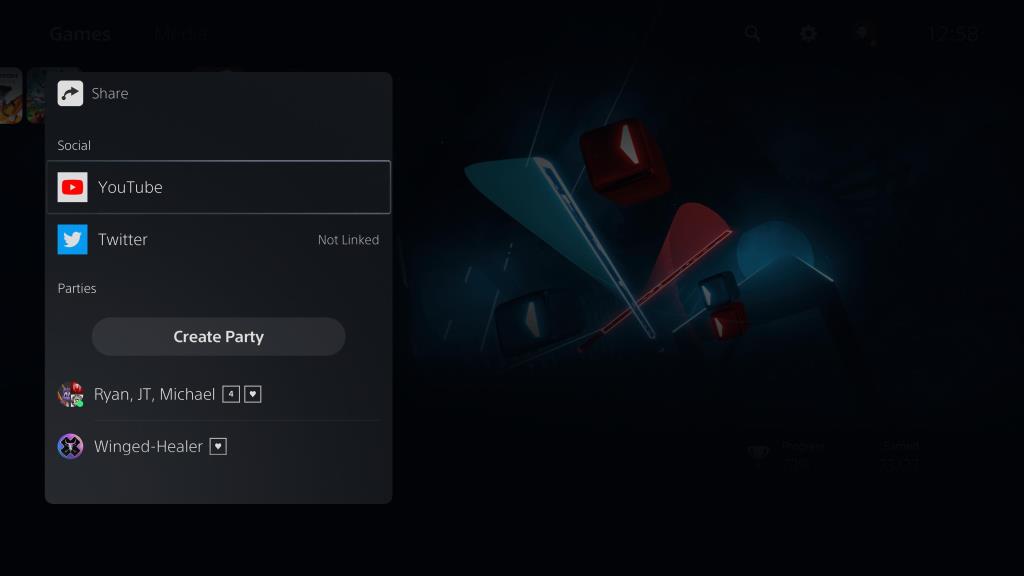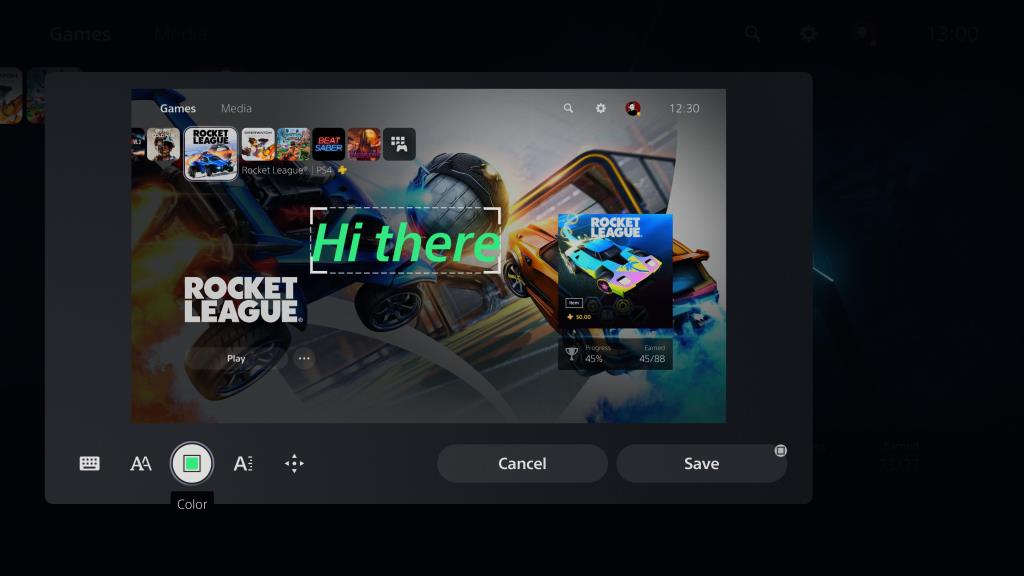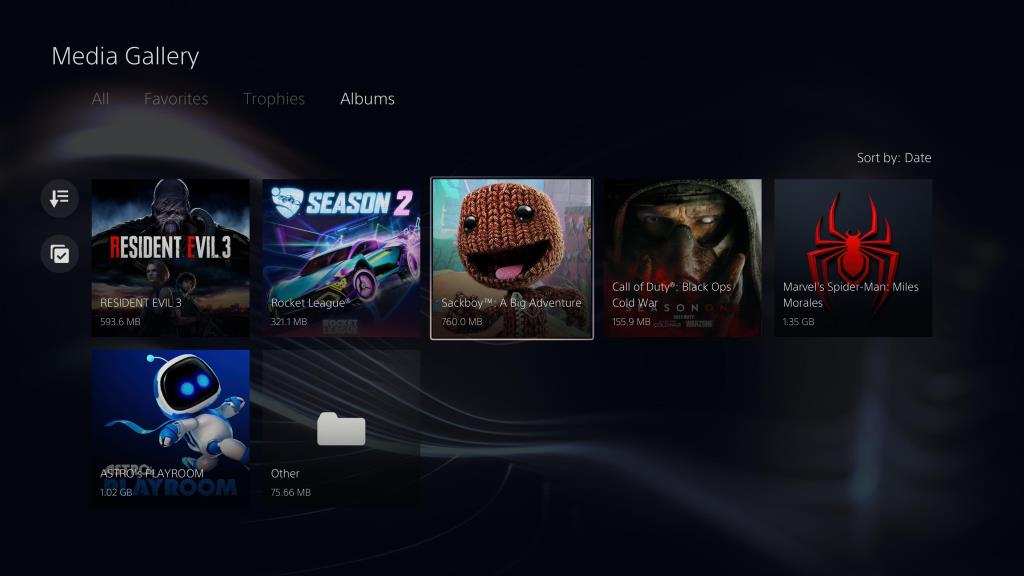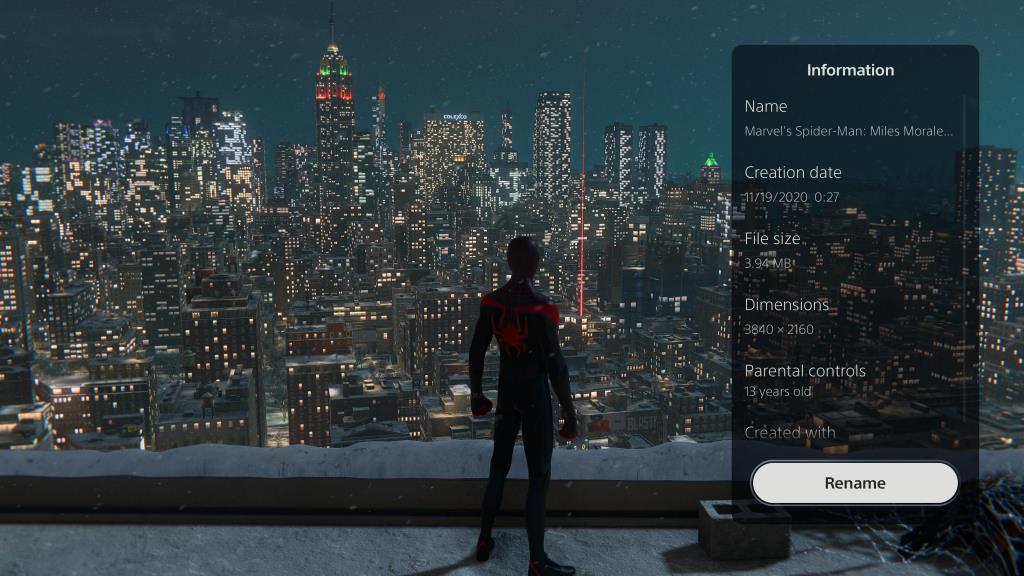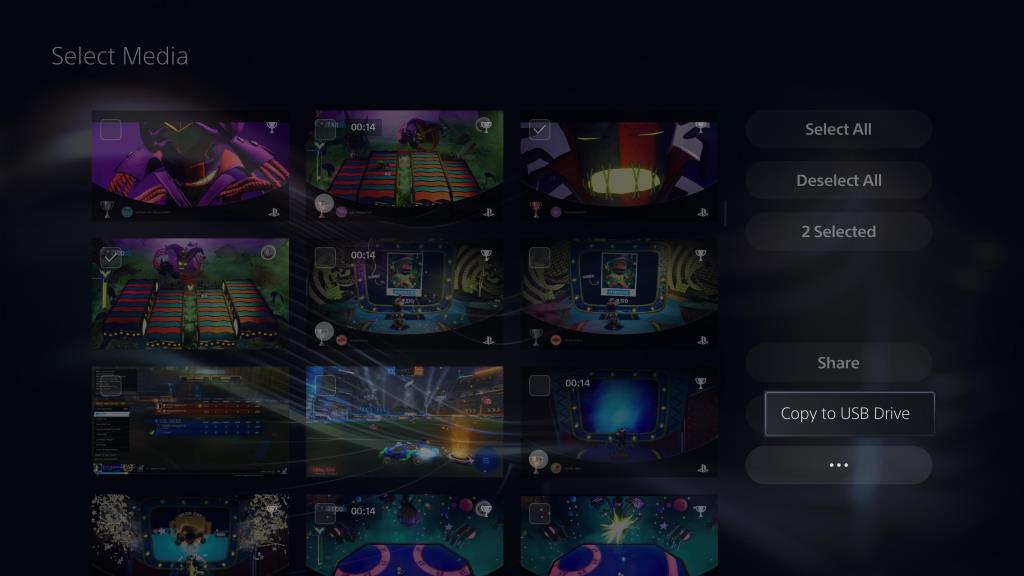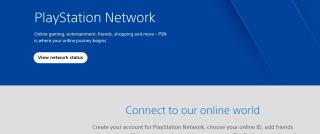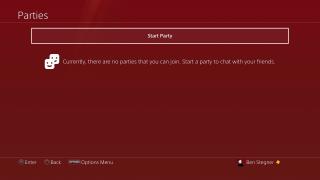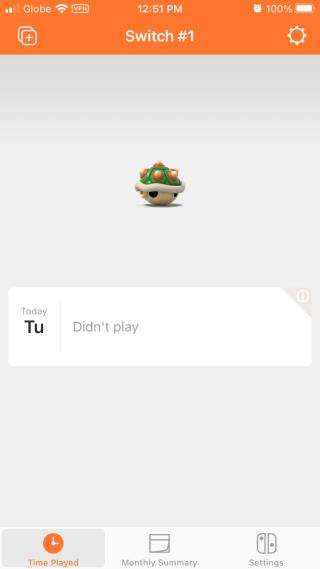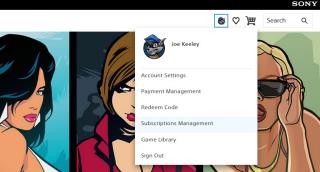Podobnie jak PS4, PlayStation 5 ułatwia przechwytywanie rozgrywki na zrzutach ekranu i filmach. Następnie możesz edytować te ujęcia i udostępniać je znajomym i innym graczom.
Przyjrzyjmy się, jak robić zrzuty ekranu i filmy na PS5 i co możesz zrobić z tym, co tworzysz.
DualSense (kontroler PS5) ma przycisk Utwórz , który służy jako miejsce do rejestrowania rozgrywki. Znajduje się po lewej stronie touchpada, nad krzyżakiem.

Przycisk jest zamiennikiem i rozwinięciem przycisku Share na kontrolerze PS4, który miał podobną funkcjonalność do przechwytywania rozgrywki PS4 .
Domyślnie naciśnięcie przycisku Utwórz spowoduje wykonanie następujących czynności:
- Naciśnij raz, aby wyświetlić menu Utwórz.
- Naciśnij i przytrzymaj, aby zrobić zrzut ekranu.
- Naciśnij dwukrotnie, aby zapisać klip wideo z ostatniej rozgrywki.
Jak robić zrzuty ekranu i filmy na PS5?
Aby zrobić zrzut ekranu, po prostu użyj skrótu przycisku. Usłyszysz dźwięk i zobaczysz ikonę w prawym górnym rogu ekranu, aby wskazać, że zrzut ekranu został wykonany pomyślnie.
Aby nagrywać wideo, PS5 jest zawsze gotowy do nagrywania rozgrywki, która właśnie się wydarzyła. Użyj skrótu, aby przechwycić wideo o długości wybranej w ustawieniach (któremu wkrótce się przyjrzymy).
Oprócz tych ręcznych opcji, PS5 automatycznie zrobi zrzut ekranu i krótki klip wideo za każdym razem, gdy zdobędziesz trofeum.
Menu Utwórz zawiera skróty na dole do kilku typowych działań. Pośrodku znajdziesz Zrzut ekranu i Zapisz ostatnią rozgrywkę , które są identyczne jak ich odpowiedniki skrótów.
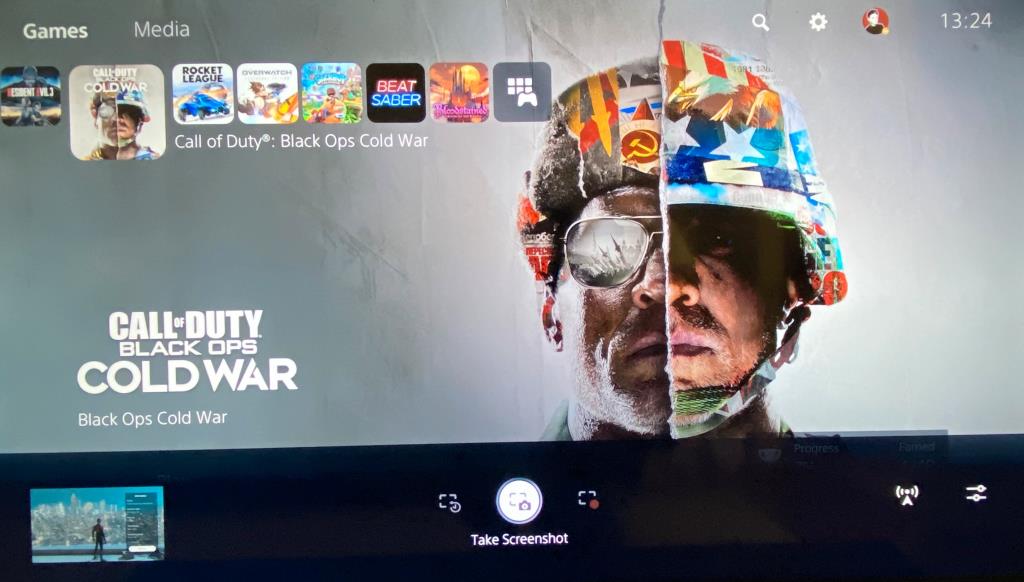
Dostępna jest również opcja Rozpocznij nowe nagrywanie , która rozpoczyna nagrywanie wideo, gdy wybierzesz. Jest to przydatne, jeśli planujesz nagrać fragment rozgrywki od samego początku, zamiast przechwytywać coś po fakcie, który wydarzył się nieoczekiwanie.
Jak zmienić opcje udostępniania na PS5?
Jeśli nie podoba Ci się domyślne zachowanie przycisku Utwórz lub chcesz dostosować sposób zapisywania zrzutów ekranu i filmów, PS5 umożliwia zmianę tych opcji. Przejdź do Ustawienia> Przechwytywanie i transmisje, aby rzucić okiem. Dostęp do niektórych z tych opcji można również uzyskać szybciej, wybierając Opcje przechwytywania po prawej stronie menu tworzenia.
W sekcji Przechwytywanie wybierz Skróty dla Utwórz przycisk, aby zmienić zachowanie przycisku za pomocą opcji Mapowanie przycisków . Easy Screenshots zamienia opcje otwierania menu tworzenia i robienia zrzutów ekranu. Alternatywnie Easy Video Clips umożliwia dwukrotne dotknięcie przycisku, aby rozpocząć lub zakończyć nagrywanie klipu, co jest świetne, jeśli chcesz regularnie kontrolować dokładną długość filmów.
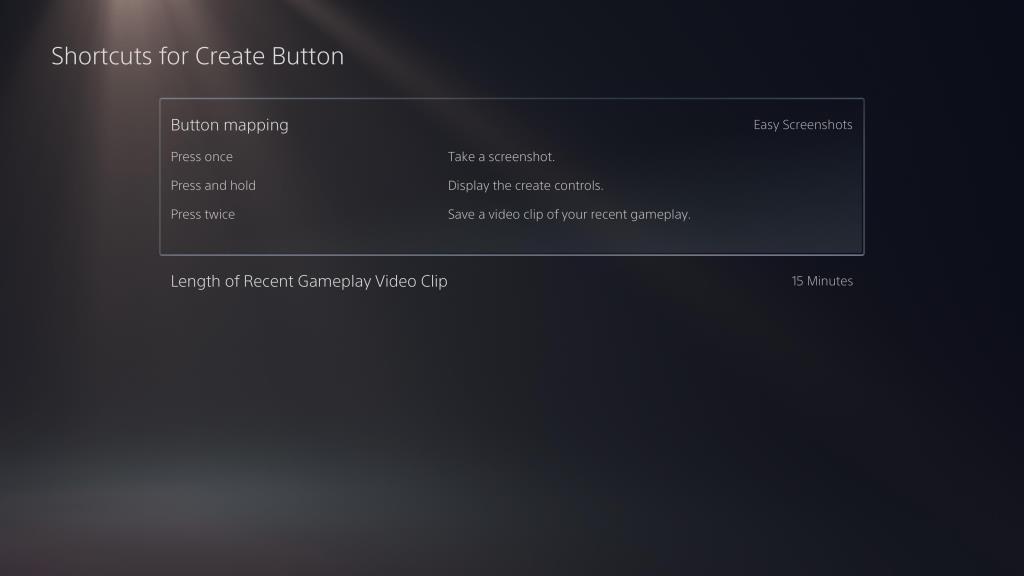
Na tej stronie możesz również zmienić długość ostatniego klipu wideo z rozgrywką . Wybierz od co najmniej 15 sekund do maksymalnie 1 godziny , aby zdecydować, jak długo będą zapisywane klipy z gry.
W obszarze Format zrzutu ekranu możesz wybrać, czy chcesz używać HDR do zrzutów ekranu. Po wyłączeniu HDR możesz wybierać między typami plików JPG i PNG.
Zaznacz opcję Format klipu wideo, aby zmienić typ pliku, rozdzielczość dla nagrań ręcznych i czy dołączyć dźwięk z mikrofonu. WebM jest najbardziej wydajny, ale MP4 jest kompatybilny z najszerszą gamą urządzeń.
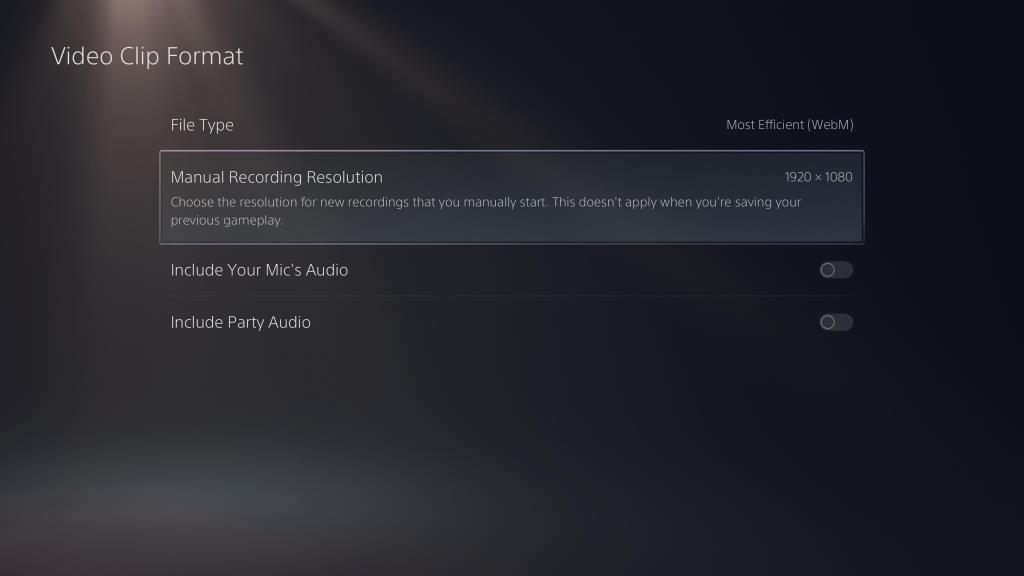
Zajrzyj do zakładki Trofea , aby znaleźć opcje związane z automatycznymi zrzutami ekranu i filmami, gdy je zdobędziesz. Możesz wyłączyć zrzuty ekranu lub filmy Trophy, a także ustawić długość filmów na 15 lub 30 sekund.
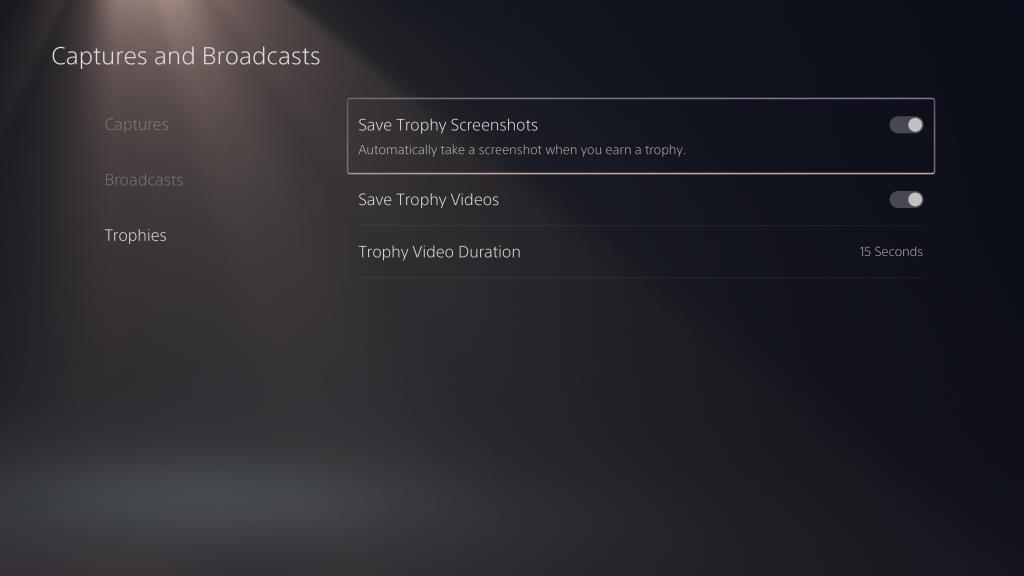
Jeśli chcesz przejrzeć lub udostępnić wykonane zrzuty ekranu i filmy, otwórz menu tworzenia i wybierz miniaturę po lewej stronie. Jest to wyświetlane jako najnowszy zrzut ekranu lub klip wideo, który zrobiłeś.
W wyświetlonym menu użyj R1 i L1, aby przejrzeć swoje ostatnie zrzuty, wybierając jedno, aby wyświetlić większą wersję, jeśli to konieczne. Pod obrazem zobaczysz ikony kilku opcji.
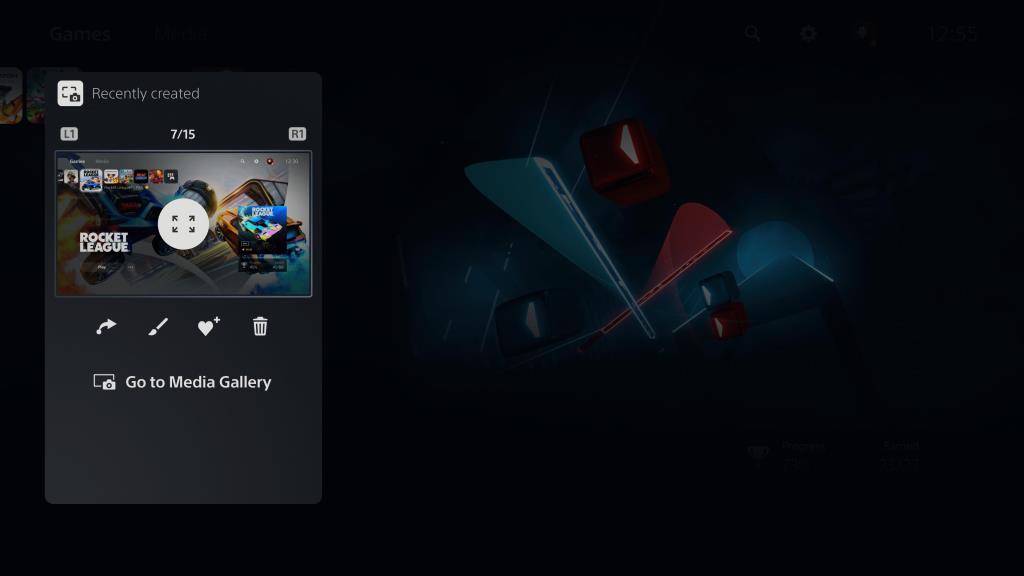
Udostępnij umożliwia wysyłanie przechwyconych zdjęć do Twittera lub jednej z istniejących grup wiadomości. Jeśli udostępniasz klip wideo, masz również możliwość wysłania go do YouTube. Daje to możliwość wypełnienia odpowiednich opcji, takich jak tytuł, tagi i opcja prywatności.
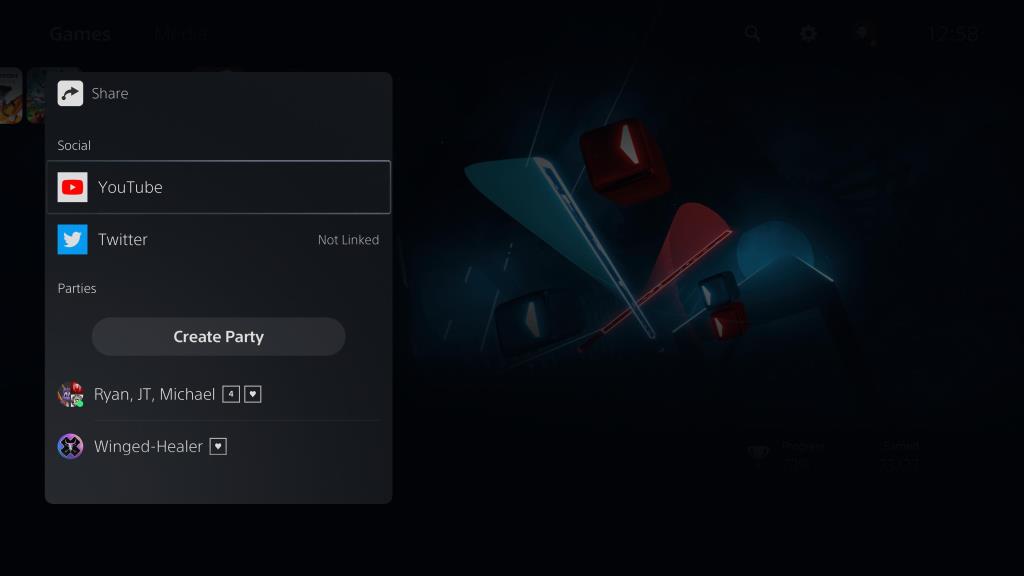
Edycja zapewnia proste narzędzia do przycinania i tekstowe do oznaczania zrzutu ekranu. Po zakończeniu możesz zapisać zrzut ekranu jako nowy plik lub zastąpić oryginał. W przypadku edycji filmów możesz je przyciąć lub zrobić zrzut ekranu, który będzie używany jako okładka profilu.
Powiązane: Najlepsze łatwe w użyciu programy do edycji zdjęć
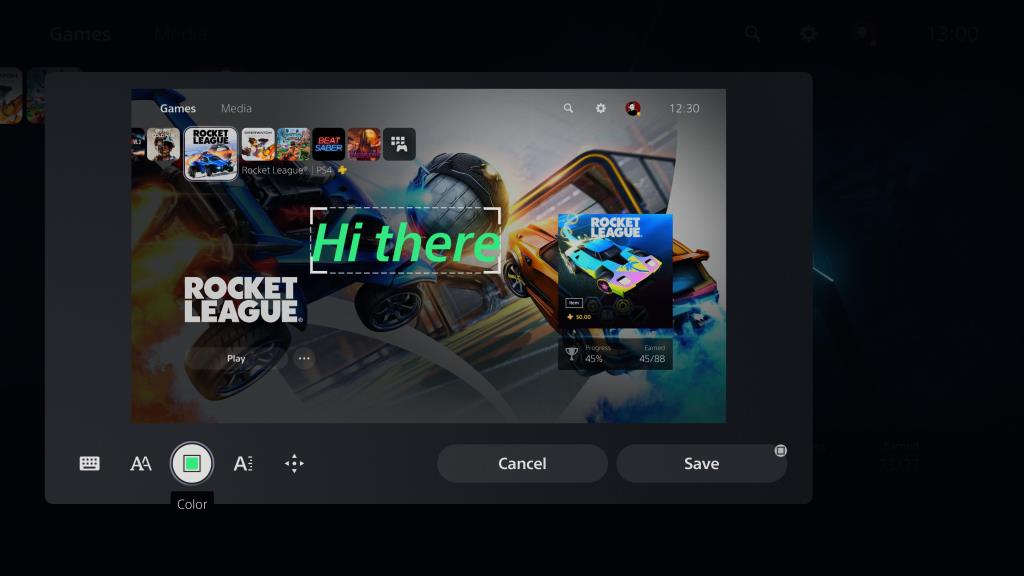
Dodaj do ulubionych oznacza obraz, dzięki czemu można go łatwo znaleźć w przyszłości. A Usuń usuwa obraz, jeśli już go nie chcesz.
Możesz także wybrać opcję Przejdź do Galerii multimediów, aby wyświetlić wszystkie swoje zrzuty PS5. Użyj zakładek u góry, aby filtrować według swoich Ulubionych lub pokazać tylko te związane z trofeami . Albumy umożliwiają przeglądanie zapisów w podziale na gry.
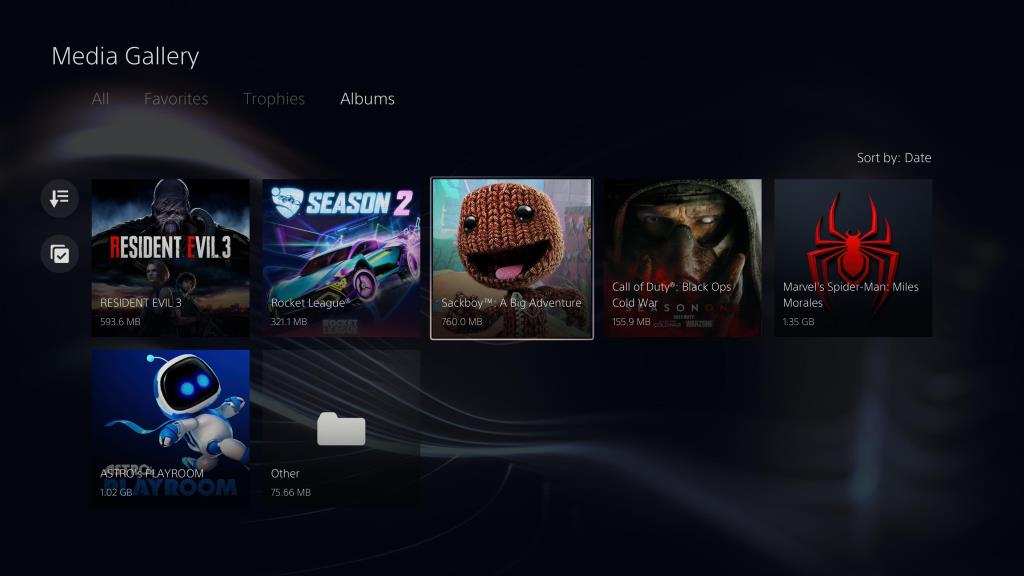
Na dowolnej z tych stron wybierz obraz, aby zobaczyć te same opcje, co powyżej. Możesz także wybrać menu Więcej z trzema kropkami, aby wyświetlić informacje o obrazie po prawej stronie, w tym jego datę przechwycenia, rozmiar pliku i inne. Daje to również możliwość zmiany nazwy obrazu.
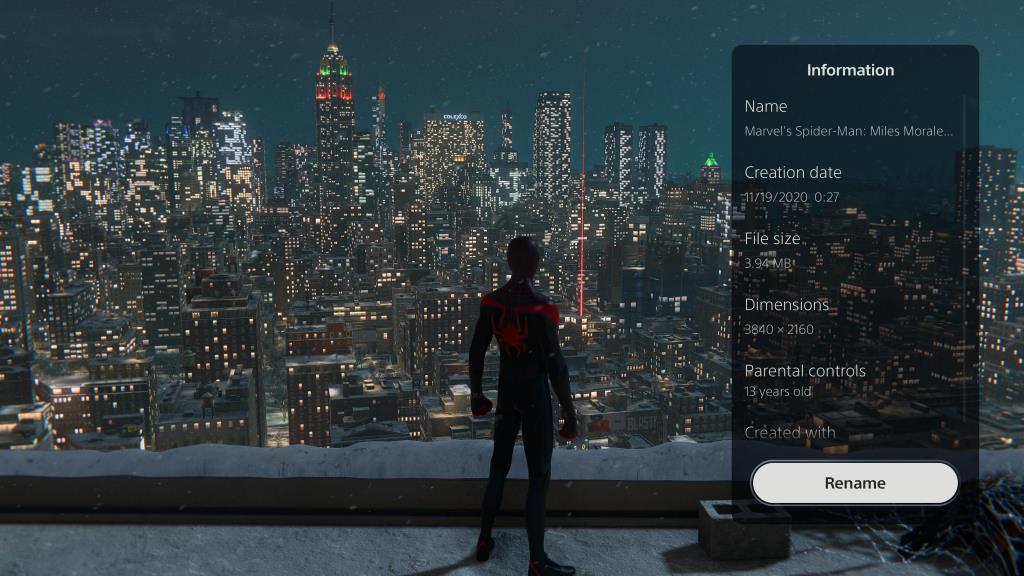
Na koniec użyj menu sortowania po lewej stronie, aby posortować według daty lub rozmiaru i wyświetlać tylko zrzuty ekranu lub filmy, jeśli chcesz. Kliknij dymek pola wyboru po lewej stronie, aby wybrać wiele elementów do masowego udostępniania lub usuwania.
Jeśli podłączysz dysk USB do PlayStation 5, możesz skopiować na niego obrazy i filmy. Znajdziesz tę opcję w menu Więcej obrazu wymienionego powyżej; pojawia się również w prawym dolnym rogu podczas wybierania wielu elementów.
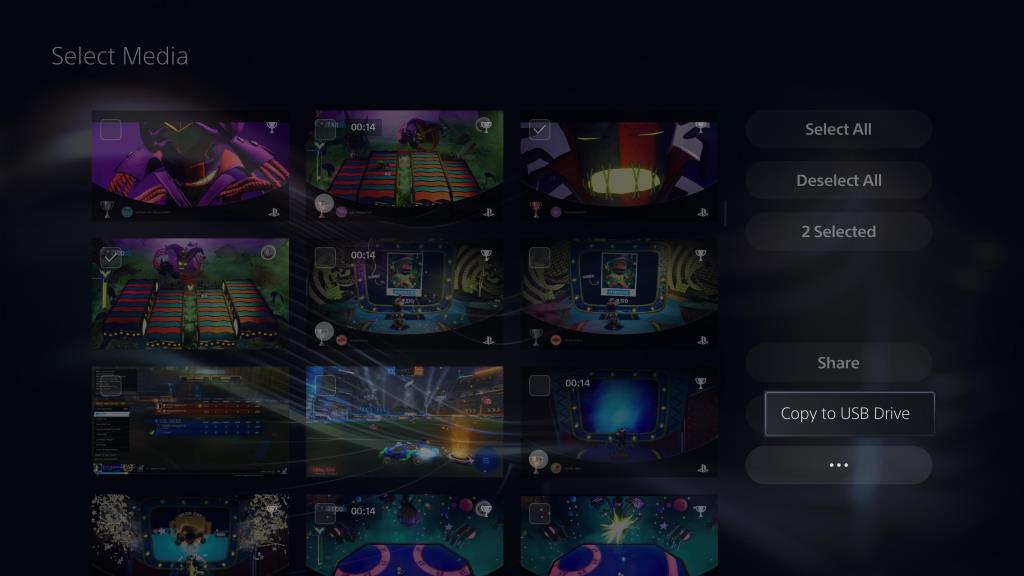
Zachowaj wspomnienia z gry PS5
Teraz już wiesz, jak robić, wyświetlać i zarządzać zrzutami ekranu i filmami z rozgrywki na PlayStation 5. Te przydatne funkcje pozwalają spojrzeć wstecz na najfajniejsze momenty z gier, więc dobrze jest wiedzieć, jak działają, zanim wydarzy się coś niesamowitego.
Aby uzyskać dalszą pomoc dotyczącą PS5, powinieneś również wiedzieć, jak aktualizować konsolę, aby uzyskać dostęp do najnowszych funkcji.
Źródło: Mohsen Vaziri / Shutterstock